excel2007平均分配列宽的教程
发布时间:2016-12-07 14:08
相关话题
Excel中经常需要使用到设置列宽的技巧,列宽具体该如何设置成平均分配呢?下面是由小编分享的excel2007平均分配列宽的教程,以供大家阅读和学习。
excel2007平均分配列宽的教程:
平均分配列宽步骤1:例如图中表格各列宽度不同,要平均分配各列。
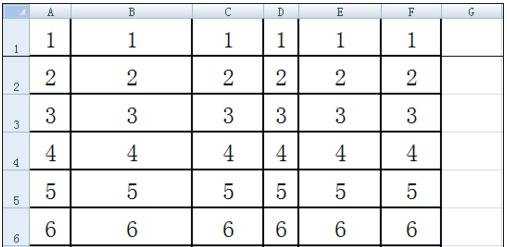
平均分配列宽步骤2:先选择要平均分配的列,方法是先将鼠标指针移动到要选择的第一列的列标题处,鼠标指针会变成一个箭头。如图。
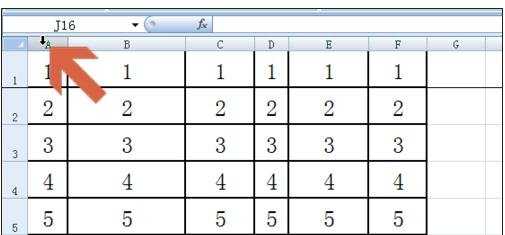
平均分配列宽步骤3:按住鼠标左键的同时拖动鼠标指针至要选择的最后一列的列标题处。即选择了这些列。
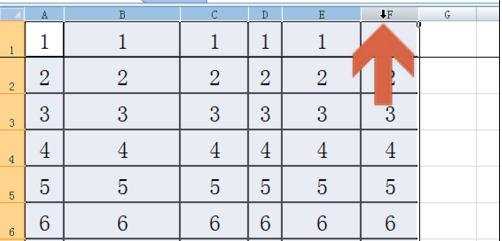
平均分配列宽步骤4:将鼠标指针移到列标题处已选择的任一两列中间,鼠标指针会变成两个左右的箭头。如图。
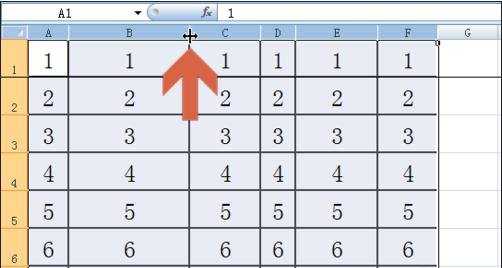
平均分配列宽步骤5:按住鼠标左键的同时向左或者向右移动鼠标指针,将该列宽调整至想要平均分配成的宽度。调整时会显示调整的列宽度值。
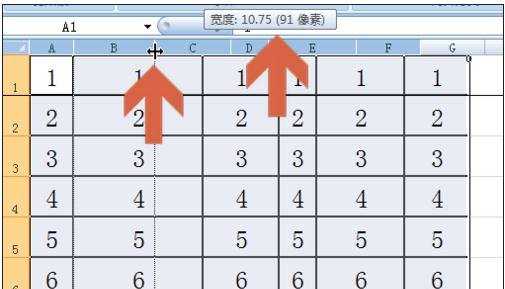
平均分配列宽步骤6:调整好宽度后,松开鼠标左键,这时其他已选择的列的宽度就都自动变成同样的宽度了。
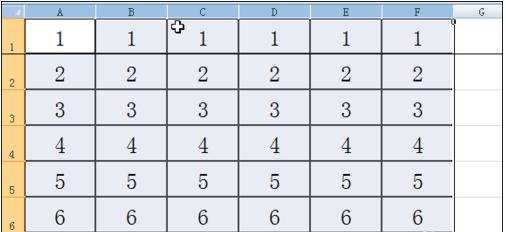
平均分配列宽步骤7:平均分配各行的方法也是一样,只是先选择要分配的行,再调整其中一行的宽度即可。
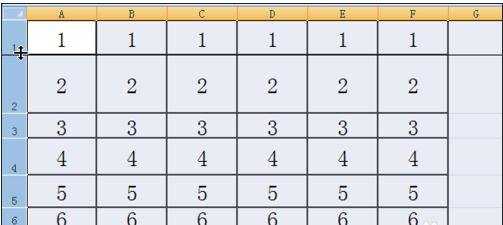
看了excel2007平均分配列宽的教程还看了:
1.Excel2007怎么调整列宽和行高
2.excel2007固定列宽的教程
3.excel2007 设置行高列宽的教程
4.excel2007如何设置行高和列宽
5.excel2007 列宽单位改为厘米的方法
6.excel2007计算移动平均分析的教程
7.excel中快速调整合适列宽的方法

excel2007平均分配列宽的教程的评论条评论